Vorgehen
Einträge (z. B. Aufgaben) können einzeln zwischen Räumen verschoben / kopiert oder im gleichen Raum dupliziert werden.
Dies ist in der Übersicht oder im Kommunikationsstream per Rechtsklick und im geöffneten Eintrag über die "Mehr"-Schaltfläche (Symbol: drei Punkte) möglich.
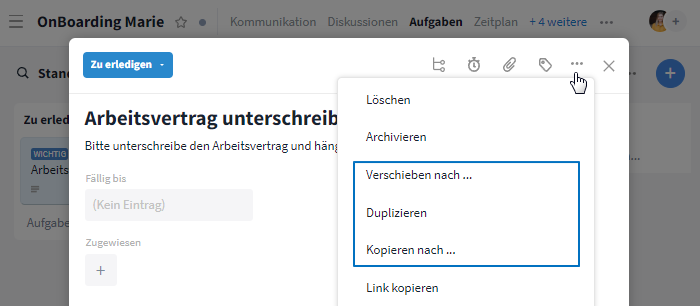
Verschieben / Duplizieren / Kopieren einer Aufgabe über die "Mehr"-Schaltfläche
Bei Dateien / Seiten / Whiteboards kann innerhalb eines Raumes zusätzlich die Ordnerstruktur durch Verschieben ganzer Ordner verändert werden. Dies ist auch per Drag & Drop ausführbar.
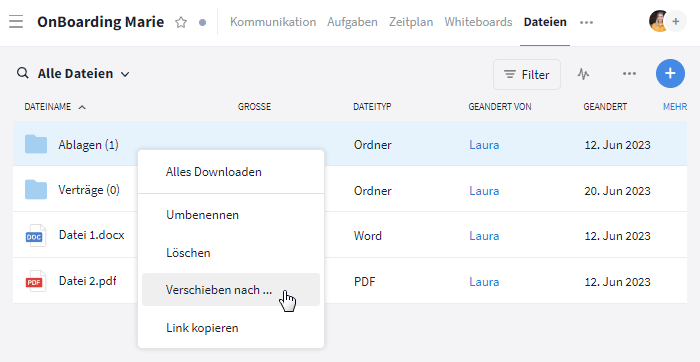
Verschieben von Ordnern per Rechtsklick und "Verschieben nach …"
Besonderheiten / Unterschiede
Nach Klick auf die Option "Kopieren nach ..." öffnet sich ein Fenster, in welchem alle Dir zugänglichen Räume zur Auswahl aufgelistet sind. Falls der Raum verwendet werden soll, in dem Du Dich aktuell befindest, wähle die Option "Duplizieren", um die Auswahl eines Raumes zu überspringen. Dabei wird sofort eine Kopie (ohne Verlauf und Kommentare) in Form eines neuen Eintrags neben dem entsprechenden Eintrag erstellt.
Auch beim Verschieben öffnet sich eine Liste aller Räume. Nach Bestätigen eines Zielraums wird der komplette Eintrag vom aktuellen Raum in den Zielraum bewegt. Der initiale Ersteller des Eintrags bleibt dabei der selbe und Verlauf und Kommentare bleiben erhalten.
Was in den Zielraum übernommen wird, ist vor der Durchführung der Aktion im "Prozess bestätigen"-Fenster einsehbar. Die Felder, wie z. B. die Fälligkeit, in der Spalte des Zielraumes können hier per Klick auf das entsprechende Feld bearbeitet werden.
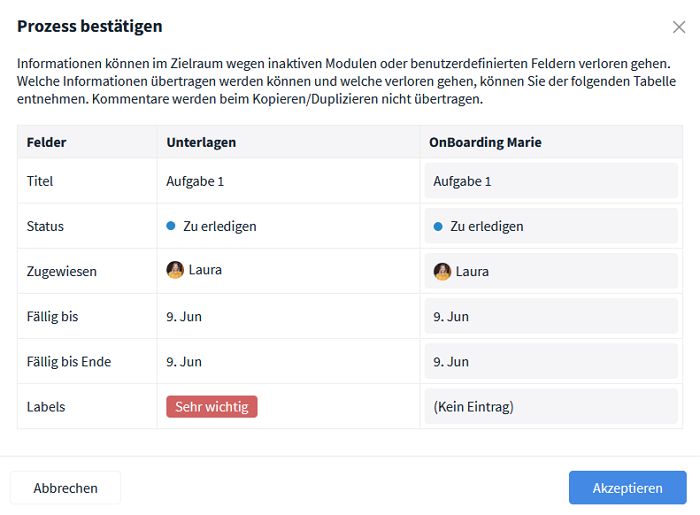
Übersicht der Inhalte, die übernommen / nicht übernommen werden
Folgendes ist (insbesondere bei Verschieben zwischen Räumen) bei der Struktur / den Einträgen zu beachten, sodass die Inhalte übernommen werden können:
Werden zum Beispiel bei einer Aufgabe Datei-Anhänge und Zeiteinträge hinterlegt, so werden im Zielraum die folgenden Module benötigt: Aufgaben, Dateien und Zeiterfassung.
Wenn Du eine Datei verschieben möchtest, die an einen anderen Eintrag angehängt wurde, dann kann diese erst nach "abhängen", als Kopie oder mit dem ganzen Eintrag verschoben werden.
Nehme gegebenenfalls Anpassungen vor, siehe hierzu: Handlungsmöglichkeiten für Admins.
Wenn der Eintrag in einen anderen Raum verschoben wurde, gelten fortan die Rechte des Zielraumes, d. h. was Du mit dem Eintrag dort machen kannst, wird über Deine zugeordnete Rechtegruppe (-> Bearbeitungsrechte für Inhalte des Raumes) bestimmt.
Beim Duplizieren über den geöffneten Eintrag wird nach der Ausführung direkt die Kopie (= der neue Eintrag) geöffnet, damit darin weitergearbeitet werden kann. Bei der Verschieben-/Kopieren-Funktion hingegen bleibt der ursprüngliche Eintrag geöffnet.
Handlungsmöglichkeiten für Admins
Um einen Eintrag verschieben zu können, wird das Recht "Löschen" in der zugeordneten Rechtegruppe des Ursprungsraums benötigt, denn: Verschiebst Du einen Eintrag in einen anderen Raum, ist er im Ursprungsraum nicht mehr verfügbar.
Um einen Eintrag zu duplizieren / kopieren oder im Zielraum neu anzulegen, benötigst Du das Recht Inhalte "Hinzufügen".
Weitere Möglichkeiten
Duplizieren / Kopieren von Raumvorlagen
Eine Raumvorlage kann inklusive ihres Inhalts in eine (andere) Stackfield-Organisation kopiert werden. Hierzu öffnest Du die gewünschte Raumvorlage, klickst auf die "Mehr"-Schaltfläche (Symbol: drei Punkte) oben rechts und wählst die gewünschte Option unter "In Organisation kopieren" aus.
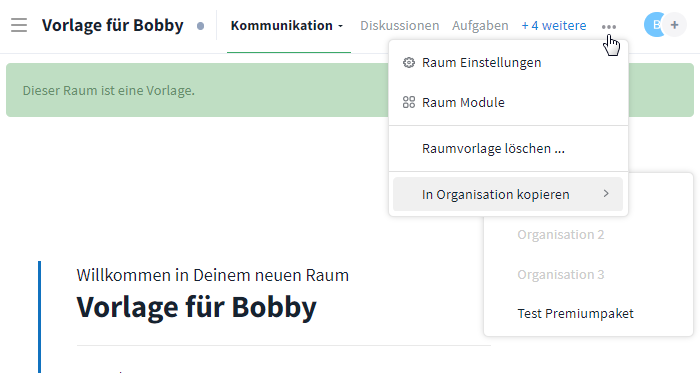
Raumvorlage via "Mehr"-Schaltfläche kopieren
Raum zwischen Organisationen verschieben
Falls Du mehrere Stackfield-Organisationen besitzt, können ganze Räume samt deren Inhalt zwischen diesen Organisationen verschoben werden.
Wie das funktioniert, erfährst Du hier.